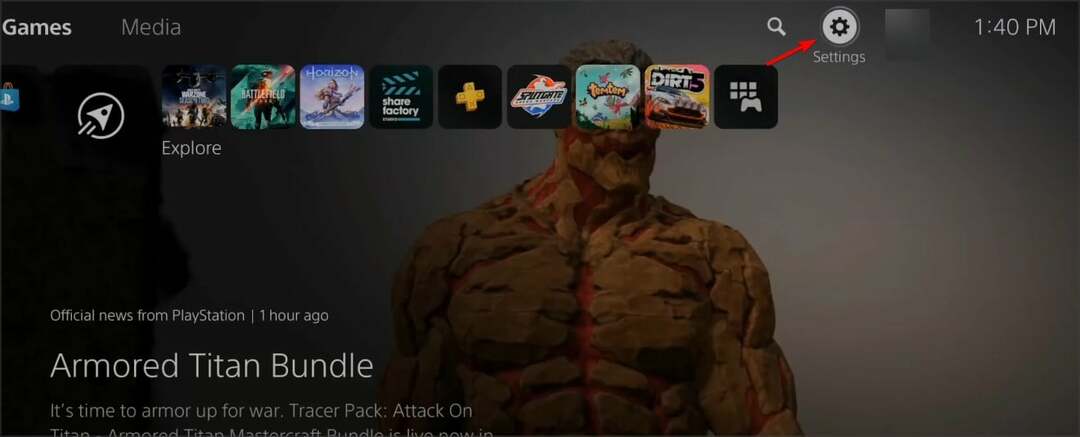アプリを強制的に停止し、再起動して登録を許可します
- Grindr の登録エラーを回避するには、位置情報がチェックアウトされていて、邪魔になる蓄積されたキャッシュがないことを確認してください。
- また、サインアップにサードパーティのアプリを使用している場合は、ログインしていることを確認し、アクセス許可を与えてください。
- WindowsReport の専門家がこの問題のさらなる解決策を明らかにすることに注目してください。

それについては疑いの余地がありません。ゲイ向け出会いアプリ Grindr は人気がありますが、登録エラーはいつでも発生する可能性があります。 Grindr については多くの論争がありますが、この問題を除けば、時々不具合が発生する人工プログラムであるため、その対処法について概要を説明します。
Grindr 検証が機能しないのはなぜですか?
- あなたは、政府の規制により Grindr アプリが禁止されている場所にいます。
- すでに登録されているメールアドレスを使用して新しいアカウントを作成しようとしています。
- あなたの インターネット接続が不安定です.
- ログインしていないサードパーティ製アプリを介して登録しようとしています。
- Grindr の登録エラーを修正するにはどうすればよいですか?
- 1. アプリを強制停止する
- 2. キャッシュの消去
- 3. Grindr 権限を許可する
- 4. VPN を有効/無効にする
- 5. 他の登録方法を試す
- 6. カスタマーサポートにリクエストを送信する
Grindr の登録エラーを修正するにはどうすればよいですか?
トラブルシューティング プロセスを開始するための基本的な回避策は次のとおりです。
- アプリと OS のアップデートを確認し、ログイン資格情報が正しく入力されていることを確認してください。
- 別のアプリでインターネット速度をテストし、機能していることを確認します。
- Grindr サーバーのステータスに障害がないか確認し、デバイスを再起動して、もう一度試してください。
1. アプリを強制停止する
- 携帯電話の設定をタップします。
- 次に、 をタップします アプリ.

- を見つける グラインダー アプリ それをタップします。
- タップする 強制的に止める 下部にあるので、アプリを再度開きます。

2. キャッシュの消去
2.1 ブラウザのキャッシュ
- このステップでは、Chrome ブラウザを使用します。
- Chrome ブラウザを起動し、右上隅にある 3 つの垂直楕円をクリックします。
- 選択する 設定.

- クリック プライバシーとセキュリティを選択し、 閲覧履歴データの消去.

- チェック Cookie およびその他のサイト データとキャッシュされた画像およびファイル、次にヒットします データのクリア.

2.2 アプリのキャッシュ
どのようにテスト、レビュー、評価するのでしょうか?
私たちは過去 6 か月間、コンテンツの制作方法に関する新しいレビュー システムの構築に取り組んできました。 その後、これを使用して、作成したガイドに関する実際の実践的な専門知識を提供するために、ほとんどの記事を書き直しました。
詳細については、こちらをご覧ください WindowsReport でのテスト、レビュー、評価の方法.
- 携帯電話の設定をタップします。
- 次に、 をタップします アプリ.

- を見つける グラインダー アプリ それをタップします。
- 下にスクロールして選択します ストレージ.

- タップする データのクリア そして キャッシュの消去その後、もう一度試してください。

3. Grindr 権限を許可する
Grindr 登録ページには、Facebook や Apple ID などのサードパーティ アプリを使用してサインインするオプションがあります。 これらのアプリで 2 要素認証を有効にしている場合は、まずサインインして、Grindr が登録を完了するための許可を与える必要があります。
リクエストを受け入れない場合、Grindr の登録は完了せず、この段階で停止することになります。
- 解決済み: ChatGPT での資格情報検証エラー
- 修正: Viber エラー システムの一時的な障害
4. VPN を有効/無効にする
- を押します。 ウィンドウズ キーを押して選択します 設定。

- 次に、選択します ネットワークとインターネット そしてクリックしてください VPN 右側のメニューにあります。

- 無効にする VPN 接続を選択し、ドロップダウンをクリックして選択します 取り除く。

Grindr は位置情報ベースのソーシャル ネットワークで、自分の地域にいる他の人々と出会うことができるため、登録に問題がある場合は、おそらく立ち入り禁止区域にいると考えられます。 同じ修正が次の場合にも適用されます Bumble はお住まいの国では利用できませんというエラー.
あなたもすることができます IP アドレスのマスキングに優れた VPN を使用する 無料のものは信頼できないことが判明した場合。
5. 他の登録方法を試す
たとえばメール アドレスでの登録に問題がある場合は、サードパーティのアプリやブラウザ経由などの別の方法を試してください。 一部のユーザーは、アプリをダウンロードした後に安全なフォルダーに移動したため、正常な登録が妨げられ、問題が発生しました。
アプリ ファイルが間違ったフォルダーに保存されてしまった場合は、Grindr を再インストールし、登録を再試行できます。
6. カスタマーサポートにリクエストを送信する
サーバーがダウンしているか、同時にサインアップしようとしている他のユーザーによって過負荷になっている可能性があります。 これはいつでも発生する可能性がありますが、Grindr が新しい国でリリースされた直後に発生する可能性が高くなります。
サインアップに問題があり、これに該当する場合は、後でもう一度お試しください。 ただし、一日のさまざまな時間帯に登録エラーが続く場合は、 Grindr チームにリクエストを送信する トラブルシューティング用。
現在地、エラーのスクリーンショット、使用しているデバイスの種類、登録方法などの詳細を提供する必要があります。
残念ながら、出会い系アプリ、特に反発に直面しているアプリや論争に巻き込まれているアプリには、通常より多くの問題が発生します。 あなたが試すことができます ブラウザ上で Tinder などの同様に優れたアプリを使用する そして誰かとマッチングするかどうかを確認してください。
そして、もしあなたが Tinderエラー5000、私たちが迅速な修正であなたをサポートすると信じてください。 その他のトラブルシューティングが役に立った場合は、以下のコメント セクションで共有してください。